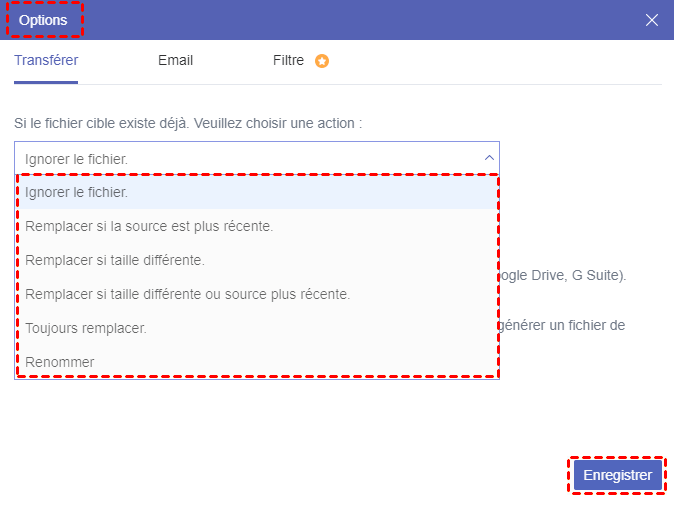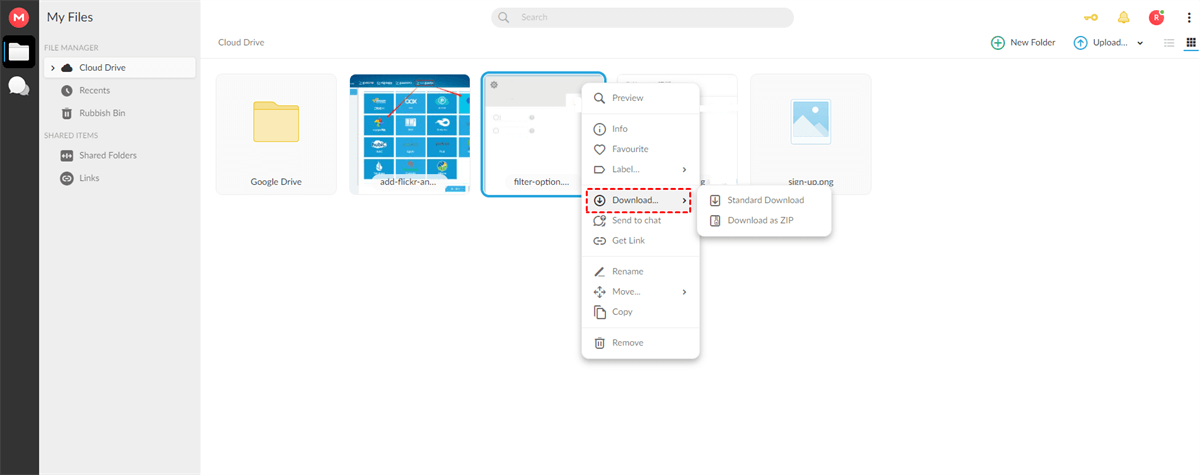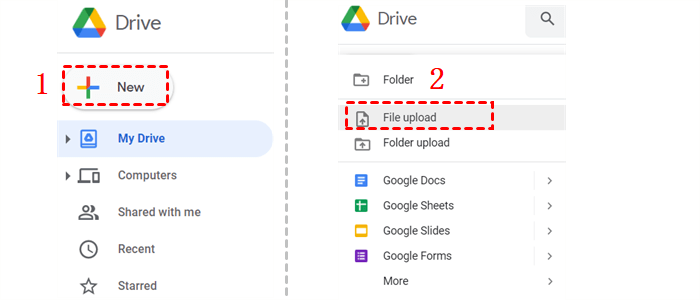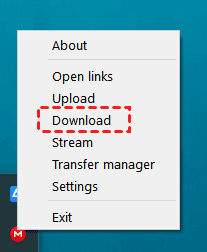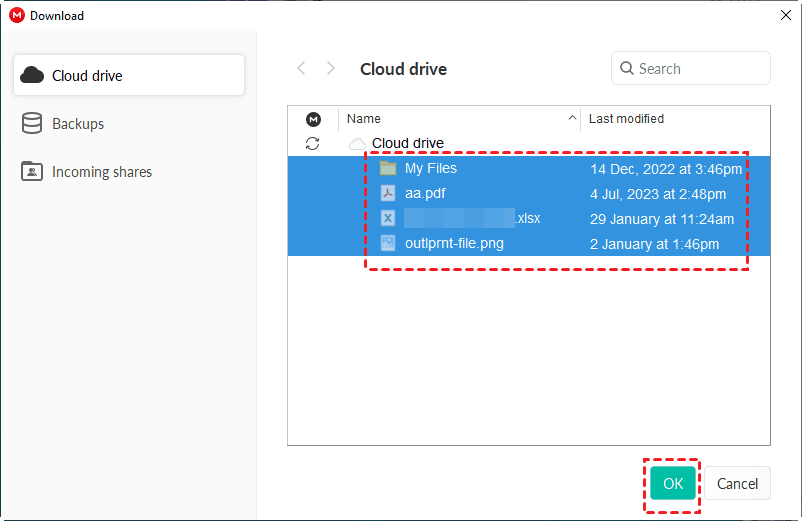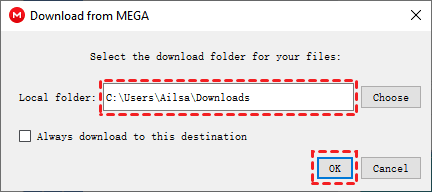MEGA contre Google Drive : Lequel est le meilleur ?
Comme nous le savons tous, Google Drive est un service de stockage et de synchronisation de fichiers lancé par Google, qui a été publié par Google en 2012. En tant que service de stockage cloud, il vous permet de stocker des fichiers et des données personnelles ainsi que de partager des fichiers. Actuellement, il offre 15 Go d'espace de stockage disponible aux utilisateurs gratuits. De nos jours, tant que vous avez un compte Google, vous pouvez l'utiliser pour stocker vos données.
MEGA est un service d'hébergement de fichiers et de stockage cloud fourni par Mega Limited et développé par Kim Dotcom en 2013. Il est conçu pour les applications Web, et il fournit également des applications mobiles pour Android, Windows Phone et iPhone. Il offre 20 Go d'espace de stockage gratuit, et vous pouvez également activer des quotas de stockage supplémentaires grâce à divers "succès".
Pour en savoir plus sur la façon dont ils se comparent l'un à l'autre, voici les détails.
| MEGA | Google Drive |
|---|---|
| Il offre 20 Go de stockage gratuit. | Il offre 15 Go d'espace de stockage disponible. |
| Il offre également une quantité limitée de stockage payant. | Il offre une quantité limitée de stockage payant. |
| Le nombre d'utilisateurs utilisant MEGA est moindre. | Il y a plus d'utilisateurs qui utilisent Google Drive. |
| La taille de stockage maximale est de 16 To. | La capacité de stockage maximale est de 30 To. |
| Il fournit des applications pour tous les systèmes d'exploitation et les systèmes Web. | Il ne fournit pas d'applications pour tous les systèmes d'exploitation et systèmes basés sur le web. |
| Il prend en charge le contrôle de version des fichiers. | Il prend en charge le contrôle de version des fichiers. |
| Il facture moins pour le stockage supplémentaire, ce qui signifie que son coût est moindre. | Il facture des frais relativement élevés pour le stockage supplémentaire, ce qui signifie qu'il coûte plus cher. |
| Il offre moins de sécurité des données que Google Drive. | Il fournit une sécurité complète des données. |
Pour en savoir plus sur les différences entre MEGA Cloud et Google Drive, veuillez consulter les informations dans MEGA Cloud contre Google Drive. Après avoir lu ceci, vous pourriez envisager de transférer des fichiers de MEGA vers Google Drive.
Pourquoi copier MEGA vers Google Drive ?
Comment transférer des données de MEGA vers Google Drive ?
J'ai un compte MEGA avec des fichiers importants et je veux en faire une sauvegarde. Je veux déplacer des données de MEGA vers Google Drive. Quelle est la meilleure façon de transférer de Mega vers Google Drive ?
Comme nous le savons tous, MEGA et Google Drive sont deux services de stockage cloud célèbres. De nombreux utilisateurs utilisent à la fois MEGA et Google Drive pour stocker leurs données. Cependant, en utilisant ces deux lecteurs cloud, vous pouvez constater que vous souhaitez parfois déplacer des données entre MEGA et Google Drive.
Ici, dans cet article, vous trouverez 4 façons sûres et gratuites d'aider à copier des fichiers de MEGA vers Google Drive.
Méthode 1. Copier MEGA vers Google Drive sans téléchargement
Tout d'abord, nous allons vous montrer ici la façon la plus simple de déplacer MEGA vers Google Drive sans utiliser de ressources sur votre ordinateur, c'est MultCloud.
MultCloud est un gestionnaire de fichiers cloud gratuit qui peut intégrer de nombreux lecteurs cloud en une seule application pour la gestion et le transfert de données. Il peut non seulement aider à copier d'un lecteur cloud à un autre avec des opérations simples sans téléchargement ni téléversement, mais il peut également synchroniser directement les fichiers entre les lecteurs cloud.

- Efficace : transfert direct de cloud à cloud sans téléchargement ni téléversement.
- Automatiser : transférer automatiquement les données cloud vers un autre cloud selon un calendrier.
- Sélectif : transférer ou ignorer uniquement les fichiers cloud avec des extensions spécifiques, ou tout déplacer.
- Rapide : migrer sur le trafic de données (pas la vitesse du réseau), avec jusqu'à 10 threads.
Avec l'aide de MultCloud, vous pouvez sauvegarder MEGA vers Google Drive plus rapidement, ou gérer d'autres lecteurs cloud, y compris iCloud Drive, iCloud Photos, Gmail, Dropbox, SharePoint, Box, Amazon S3, 4Shared, IDrive, Icedrive, SugarSync, Alfresco, Hubic, Evernote, OneDrive, CloudMe, Cubby, MyDrive, WEB.DE, Yandex, HiDrive, MySQL, Flickr, MediaFire, ownCloud, ADrive, BaiDu, WebDAV, FTP/SFTP, etc.
Voici les étapes pour transférer MEGA vers Google Drive avec MultCloud en utilisant "Copier vers".
Étape 1. Créez un compte sur le site Web de MultCloud. Ou, connectez-vous directement avec votre compte Google+, Apple ou Facebook.
Étape 2. Ajouter MEGA à MultCloud. Cliquez sur "Ajouter un Cloud", et sélectionnez MEGA. Entrez votre adresse e-mail et votre mot de passe, puis cliquez sur "Ajouter MEGA" pour l'ajouter à MultCloud.
Étape 3. Ajoutez votre Google Drive à MultCloud. Cliquez sur "Ajouter un Cloud", et sélectionnez Google Drive pour l'ajouter de la même manière.
Étape 4. Créer une tâche de transfert MEGA vers Google Drive. Cliquez sur MEGA sur l'interface MultCloud après l'ajout, choisissez les fichiers ou dossiers que vous souhaitez copier sur Google Drive et sélectionnez "Copier vers" dans le menu supérieur.
Étape 5. Commencez à copier MEGA vers Google Drive. Sélectionnez un emplacement dans Google Drive comme destination, et cliquez sur OK pour transférer les fichiers MEGA vers Google Drive sans téléchargement.
Notes :
- Si vous sélectionnez "Copier", alors, ouvrez Google Drive manuellement et faites un clic droit sur un espace vide, sélectionnez "Coller" et les fichiers ou dossiers seront copiés de MEGA vers Google Drive.
- Si vous sélectionnez "Copier vers", cela vous permet de sélectionner plusieurs destinations pour enregistrer les fichiers MEGA afin de les garder en sécurité en ligne avec la Multi-Sélection.
Ainsi, vous pouvez copier des fichiers de MEGA vers Google Drive simplement et facilement avec MultCloud. Avec l'aide de MultCloud, copier ou transférer MEGA vers Google Drive devient une chose simple.

- Partage intelligent : partagez des fichiers cloud via les modes public, privé ou source.
- Déplacement en un clic : transfert, synchronisation et sauvegarde rapides des données entre les clouds.
- Archivage des e-mails : protégez les e-mails vers d'autres clouds ou disques locaux.
- Téléchargement hors ligne : enregistrez efficacement les fichiers Web dans les clouds via l'URL.
- Enregistrer les pages Web au format PDF/PNG : conservez-les localement ou en ligne.
- Téléchargement Instagram : archivez les publications, les stories Instagram et plus encore.
- Sûr : protections d'autorisation AES 256 bits et OAuth à temps plein.
- Facile : accédez et gérez tous les clouds en un seul endroit avec une seule connexion.
- Étendu : plus de 30 clouds et services sur site sont pris en charge.
Méthode 2. Transférer tous les fichiers MEGA vers Google Drive directement
Si vous souhaitez transférer tous les fichiers et dossiers de MEGA vers Google Drive, vous pouvez également utiliser la fonction "Transfert de Cloud" de MultCloud pour transférer MEGA vers Google Drive directement.
1. Cliquez sur Transfert de Cloud sur le côté gauche après avoir ajouté à la fois MEGA et Google Drive.
2. Sélectionnez MEGA comme source, et Google Drive comme destination, cliquez sur "Transférer maintenant" pour transférer les fichiers MEGA vers Google Drive directement.
Notes :
- Avec la fonction Transfert de Cloud de MultCloud, c'est plus intelligent que la méthode "Copier" ou "Copier vers", cela vous permet de créer automatiquement une copie MEGA vers Google Drive quotidiennement, hebdomadairement ou mensuellement dans Planifier.
- De plus, vous pouvez configurer la méthode de transfert, la notification par e-mail et le filtre pour répondre à vos différentes demandes.
- Débloquez toutes les fonctionnalités avancées, y compris Planification, Filtre, etc., ainsi que jusqu'à 10 threads pour transférer plus rapidement.
Méthode 3. Copier MEGA vers Google Drive en téléchargeant et en téléversant
Les services de stockage cloud ont tous leurs propres utilitaires pour copier des données d'un lecteur cloud à un autre, y compris MEGA et Google Drive. Donc, si vous voulez réaliser le transfert MEGA vers Google Drive, la méthode traditionnelle "Télécharger et Téléverser" est également réalisable.
Étape 1. Ouvrez la page Web MEGA, connectez-vous à votre compte, cliquez sur Cloud Drive sur le côté gauche, puis choisissez les fichiers et faites un clic droit, choisissez Télécharger > Téléchargement Standard ou Télécharger comme ZIP selon vos besoins.
Conseil : Les fichiers téléchargés doivent se trouver dans le dossier Téléchargements, ou à un autre emplacement que vous avez spécifié, vérifiez-le, puis décompressez-les avant de les téléverser.
Étape 2. Ouvrez un autre onglet, allez sur le site Web de Google Drive et connectez-vous à votre compte Google Drive.
Étape 3. Ouvrez un dossier Google Drive comme emplacement, puis cliquez sur "+ Nouveau" > "Téléversement de fichier", choisissez les fichiers MEGA téléchargés et cliquez sur Ouvrir pour transférer les fichiers de MEGA vers Google Drive, et attendez que le processus se termine.
Remarque : L'utilisation de cette méthode pour déplacer MEGA vers Google Drive prendrait beaucoup de temps car cela dépend de la vitesse du réseau et de la taille des données. Le point le plus important est que vous devez garder l'ordinateur allumé jusqu'à ce que l'ensemble du processus soit terminé.
Méthode 4. Copier MEGA vers Google Drive en glissant-déposant
Comment transférer de MEGA vers Google Drive ? Les applications de MEGA et de Google Drive peuvent vous aider à résoudre le problème. Veuillez vous assurer que vous avez téléchargé les deux applications sur votre ordinateur, puis suivez les étapes suivantes pour effectuer le transfert MEGA vers Google Drive :
1. Veuillez vous assurer que vous avez ouvert l'application MEGA. Ensuite, faites un clic droit sur l'icône MEGA dans la barre d'état système, et choisissez Télécharger dans le menu.
2. Choisissez les fichiers MEGA que vous souhaitez déplacer, et cliquez sur OK.
3. Spécifiez un chemin local pour enregistrer les fichiers MEGA, et cliquez sur OK.
Ouvrez votre dossier Google Drive, faites glisser ces fichiers MEGA, et déposez-les dans le dossier Google Drive pour importer MEGA vers Google Drive.
Limitation : Il s'agit de télécharger et de téléverser, tout comme la méthode 3, cela peut prendre plus de temps si vous avez beaucoup de fichiers à déplacer. Par conséquent, ce n'est pas la méthode idéale pour copier MEGA vers Google Drive.
Heureusement, il existe une méthode gratuite et facile, qui consiste à utiliser MultCloud. Cet outil peut aider à migrer de MEGA vers Google Drive plus rapidement sans rencontrer les situations ci-dessus.
Conclusion
Suivre l'une des méthodes ci-dessus pourrait aider à copier MEGA vers Google Drive. Si vous préférez utiliser une méthode intelligente, vous constaterez peut-être que MultCloud est la meilleure solution à essayer.
En plus de la fonction "Transfert de Cloud", MultCloud dispose également d'une fonction "Synchronisation de Cloud" et d'autres fonctionnalités, telles que le partage, le téléversement, le téléchargement, la copie, etc. Si vous souhaitez synchroniser Google Drive avec Dropbox, vous pouvez utiliser pleinement "Synchronisation de Cloud" et si vous souhaitez déplacer des fichiers d'un compte Google à un autre, vous pouvez utiliser d'autres fonctionnalités.
Clouds supportés par MultCloud
-
Google Drive
-
Google Workspace
-
OneDrive
-
OneDrive for Business
-
SharePoint
-
Dropbox
-
Dropbox Business
-
MEGA
-
Google Photos
-
iCloud Photos
-
FTP
-
box
-
box for Business
-
pCloud
-
Baidu
-
Flickr
-
HiDrive
-
Yandex
-
NAS
-
WebDAV
-
MediaFire
-
iCloud Drive
-
WEB.DE
-
Evernote
-
Amazon S3
-
Wasabi
-
ownCloud
-
MySQL
-
Egnyte
-
Putio
-
ADrive
-
SugarSync
-
Backblaze
-
CloudMe
-
MyDrive
-
Cubby
.png)
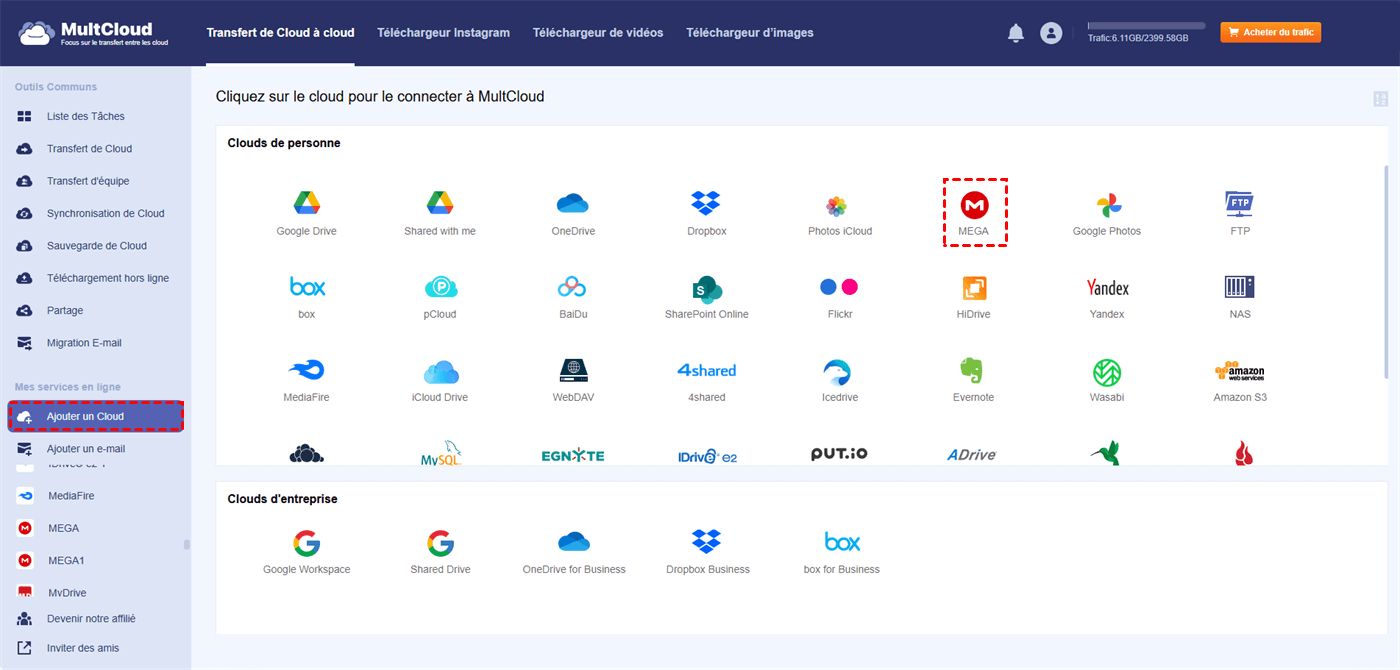
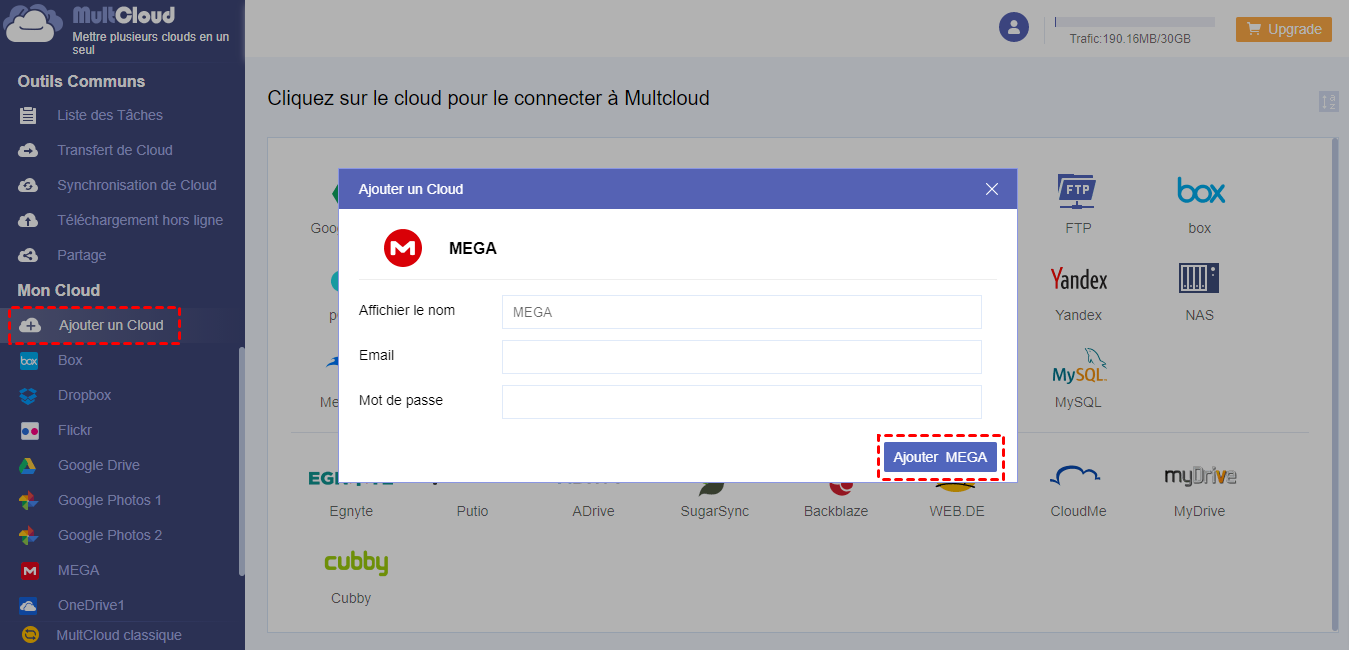
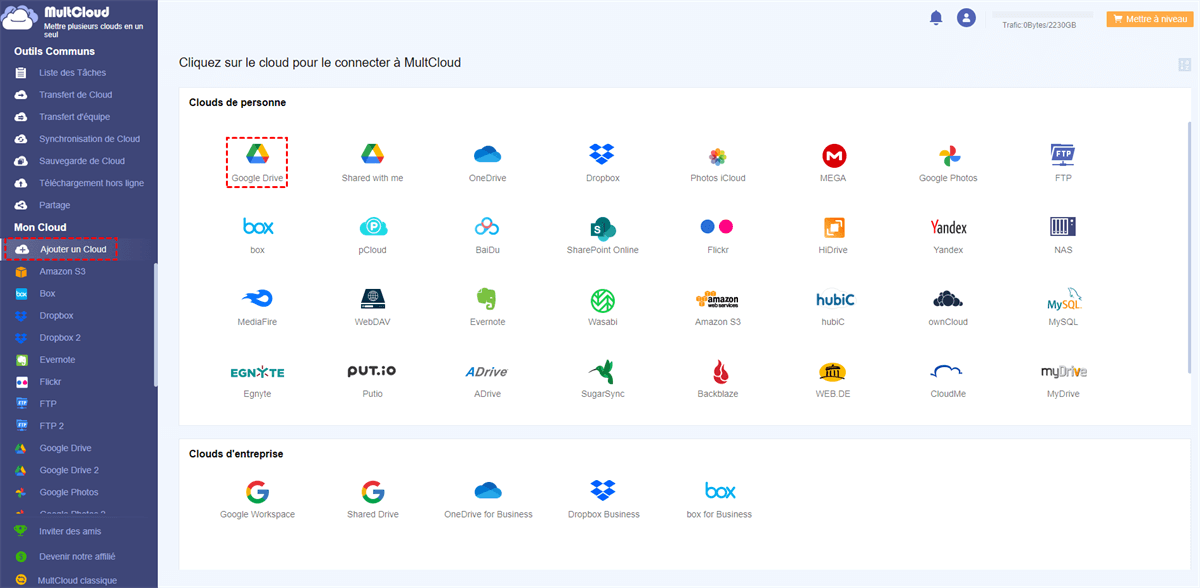
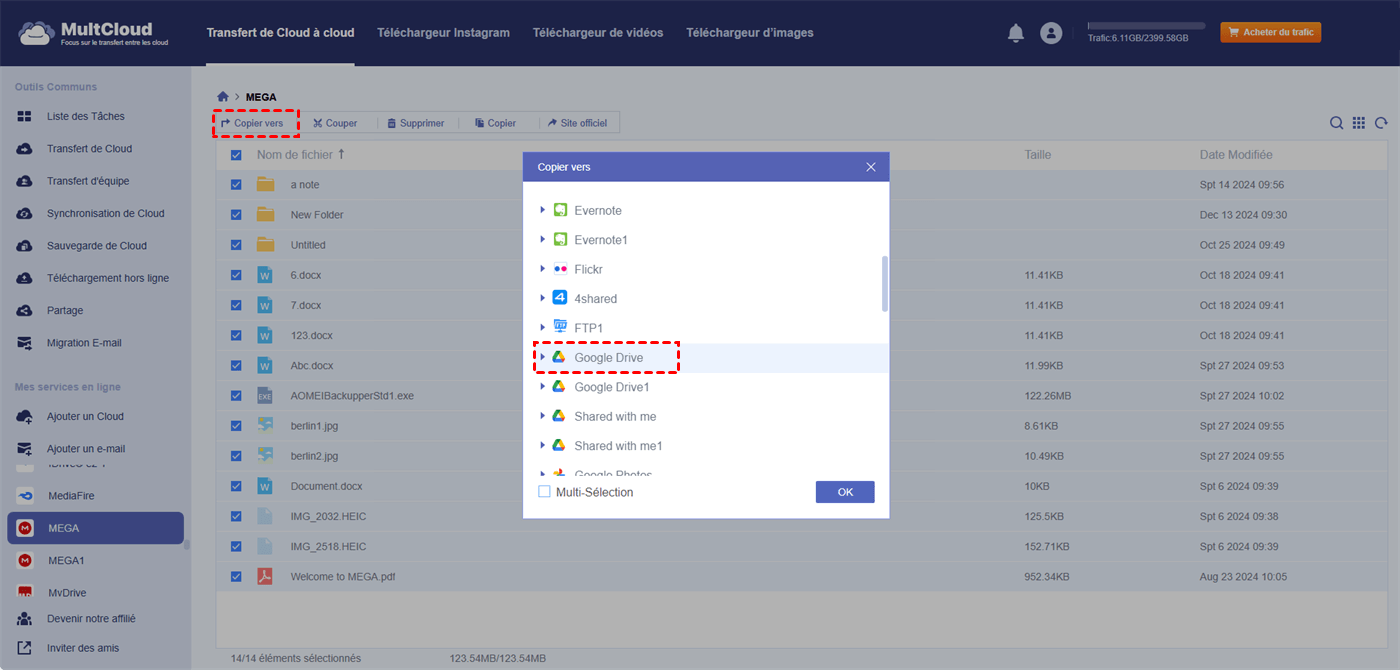
.png)